Mappage des E/S du Modbus TCP
Configurer le Modbus TCP IOScanner
Pour configurer un Modbus TCP IOScanner, procédez comme suit :
|
Étape |
Action |
|---|---|
|
1 |
Dans l'arborescence , double-cliquez sur le Gestionnaire de protocole. Résultat : la fenêtre de configuration s'affiche. |
|
2 |
Sélectionnez l'onglet : 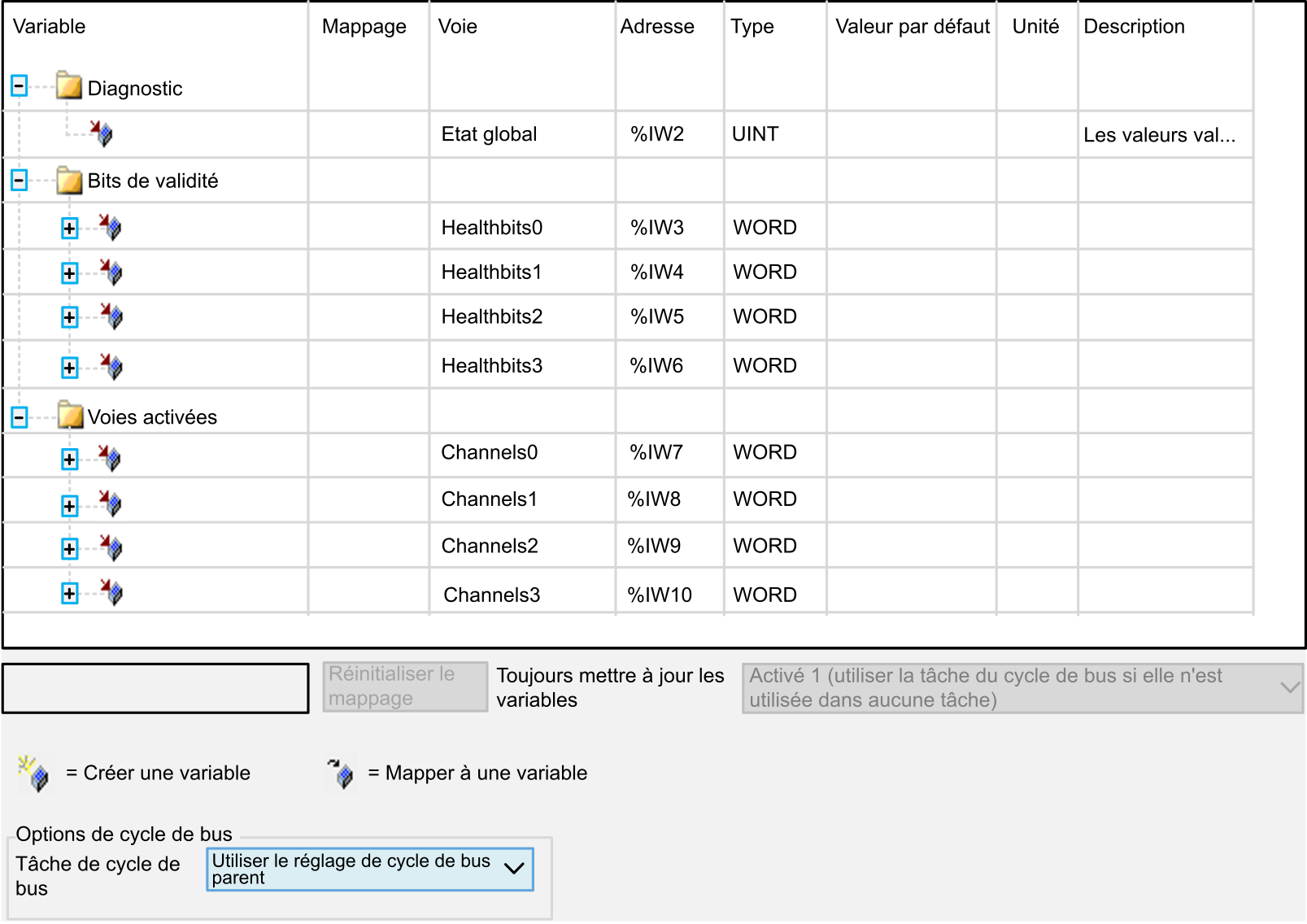
NOTE : Pour plus d’informations sur le Bit de validité, consultez la section Fonction IOS_GETHEALTH.
NOTE : Pour plus d’informations sur les voies d'activation, consultez la section Fonction IOS_CONTROLCHANNEL.
|
|
3 |
Sélectionnez une option dans la liste :
NOTE : Le paramètre indiqué dans l'éditeur de mappage d'E/S de l'équipement qui contient le Modbus TCP IOScanner définit la tâche responsable de l'actualisation des images d'E/S (%QW, %IW). Ces images d'E/S correspondent à la requête Modbus envoyée aux esclaves Modbus et aux bits de validité.
|
|
4 |
Double-cliquez dans une cellule de la colonne pour ouvrir un champ texte. Saisissez le nom d'une variable ou cliquez sur le bouton et choisissez une variable au moyen de l'. |
Configurer un mappage d'E/S de l'équipement Modbus TCP esclave
Pour configurer le mappage d'E/S d'un équipement Modbus TCP esclave, procédez comme suit :
|
Étape |
Action |
|---|---|
|
1 |
Dans l'arborescence , double-cliquez sur un équipement Modbus TCP esclave. Résultat : sa fenêtre de configuration s'affiche. |
|
2 |
Sélectionnez l'onglet . 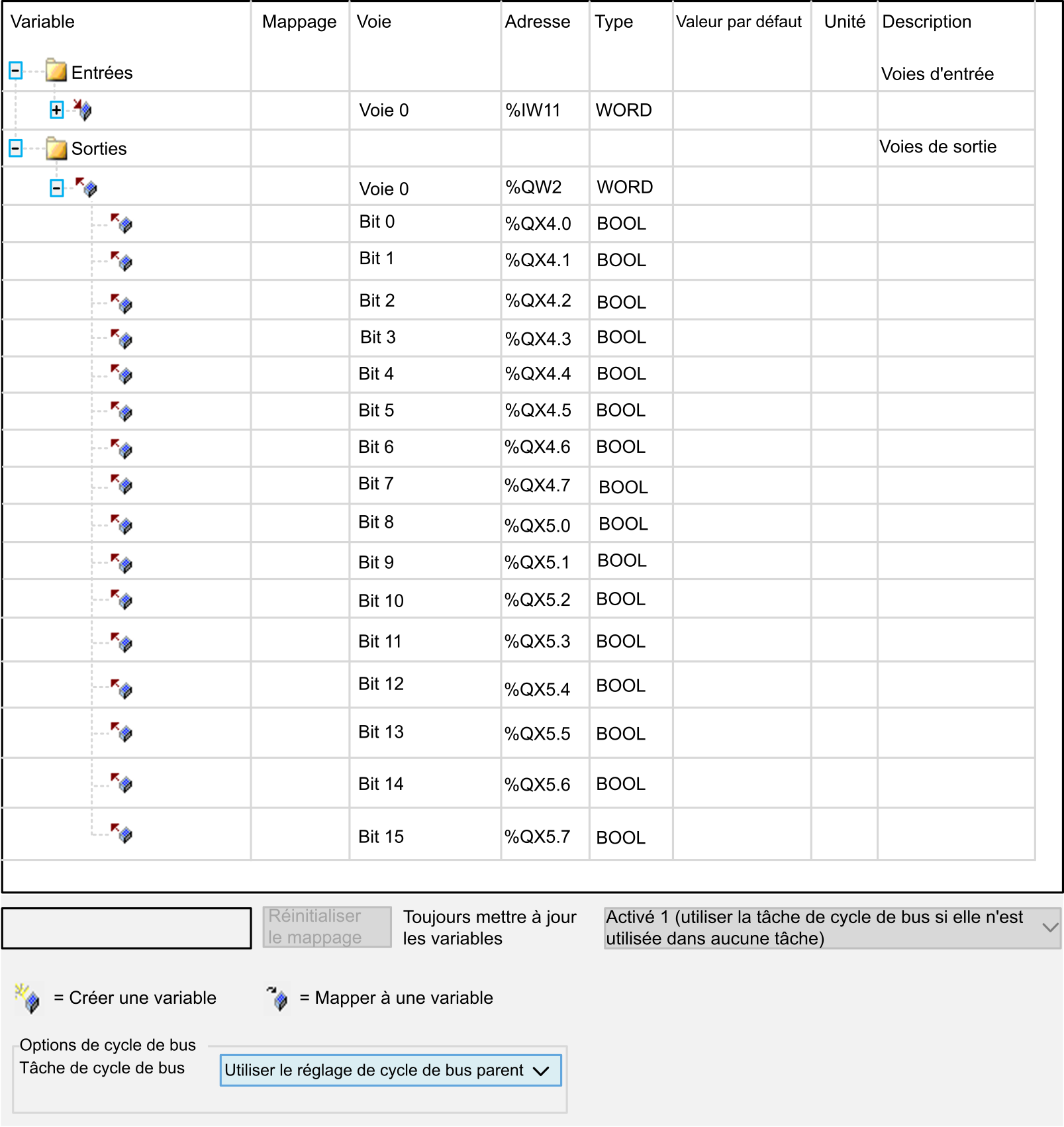
|
|
3 |
Sélectionnez une option dans la liste :
NOTE : Le paramètre indiqué dans l'éditeur de mappage d'E/S de l'équipement qui contient le Modbus TCP IOScanner définit la tâche responsable de l'actualisation des images d'E/S (%QW, %IW). Ces images d'E/S correspondent à la requête Modbus envoyée aux esclaves Modbus et aux bits de validité.
|
|
4 |
Double-cliquez dans une cellule de la colonne pour ouvrir un champ texte. Saisissez le nom d'une variable ou cliquez sur le bouton et choisissez une variable au moyen de l'. |